win10系统怎么查询电脑ip地址
发布时间:2017-06-06 16:36
相关话题
每一台电脑都有一IP地址。而这个IP地址不是在桌面上就可以看得到的需要进入系统设置才可以看得到的。Win10如何查询IP地址?在哪查询?下面是学习小编给大家整理的有关介绍win10系统怎么查询电脑ip地址,希望对大家有帮助!
win10系统查询电脑ip地址的方法
在桌面上点击一下像电视机一样的小图标,这个图标就是WIN10网络的图标,

然后再点击【查看连接设置】

此时跳转到网络,在连接这里点击以太网
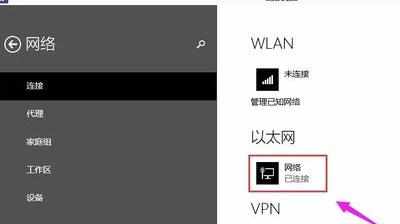
这里就可以看到电脑的IP地址,子网掩码,网关这些信息。
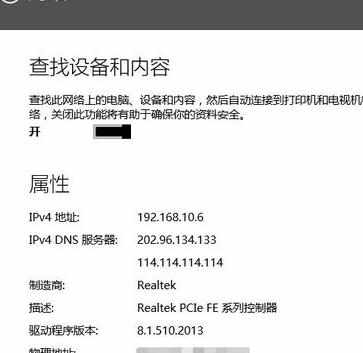
还可以通过调出运行工具,、再CMD
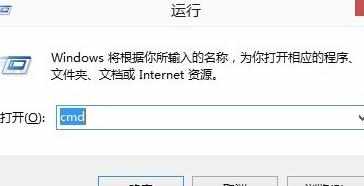
进入命令提示符,再输入ipconfig就可以看到IP地址,子网掩码,网关这些信息。ipconfig不分大小写都是可用的。
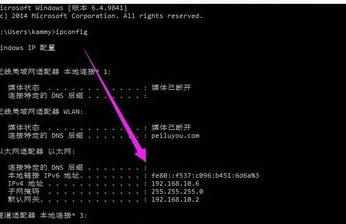
看了“win10系统怎么查询电脑ip地址”的人也看了
1.Win10怎么看IP地址 Win10查看IP地址的方法
2.Win10查看ip地址的方法
3.win10系统怎么查IP地址
4.Win10系统怎么查看静态IP地址
5.Win10查看DNS服务器地址的方法

win10系统怎么查询电脑ip地址的评论条评论